Ubuntu 20.04 화면 녹화 소프트웨어 OBS 설치 및 제거 그래픽 튜토리얼
Ubuntu 20.04 시스템에서 화면 녹화 소프트웨어 OBS는 사용자가 화면 비디오를 쉽게 녹화할 수 있도록 도와주는 강력한 도구입니다. 이 기사에서는 Ubuntu 20.04에서 OBS 소프트웨어를 설치 및 제거하는 방법을 자세히 소개하고 독자들이 그래픽 튜토리얼을 통해 작업을 단계별로 완료하도록 안내합니다. 초보자이든 숙련된 사용자이든 쉽게 시작하고 사용 방법을 빠르게 익힐 수 있습니다. PHP 편집기 Xiaoxin과 함께 화면 녹화 작업을 더욱 효율적이고 편리하게 만들어보세요!
우분투/민트 설치
OBS Studio는 Chrome OS에서는 완벽하게 작동하지 않으며, 화면 캡처, 창 캡처 등의 기능을 사용할 수 없는 점 유의하시기 바랍니다.
전체 화면 프로젝터와 같은 OBS의 특정 기능과 관련된 잠재적인 성능 문제를 방지하려면 xserver-xorg 1.18.4 이상을 사용하는 것이 좋습니다.
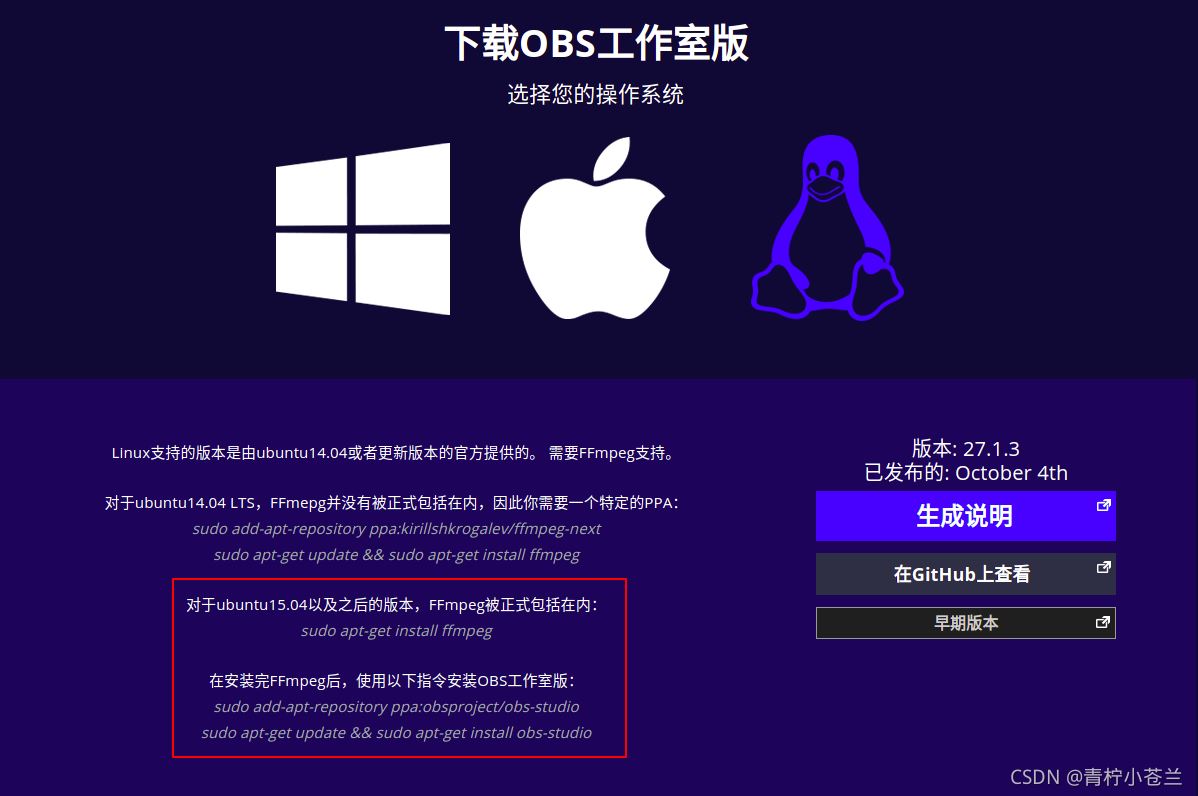
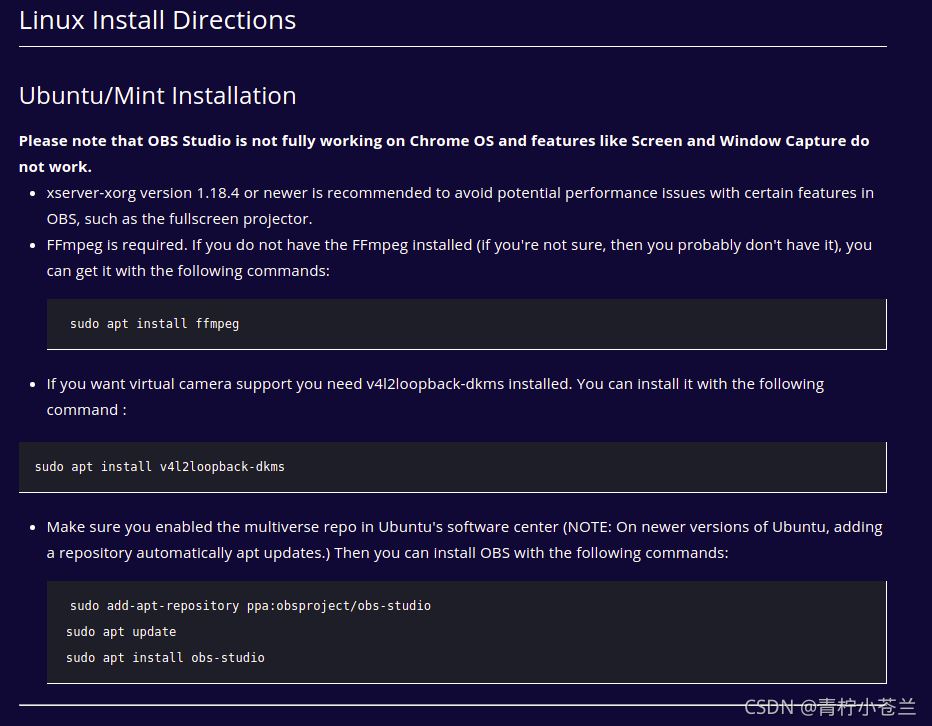
FFmpeg가 필요합니다
FFmpeg가 설치되어 있지 않은 경우(확실하지 않은 경우 아마도 설치되어 있지 않은 경우) 다음 명령을 사용하여 설치할 수 있습니다.
이미 여기에 설치했습니다
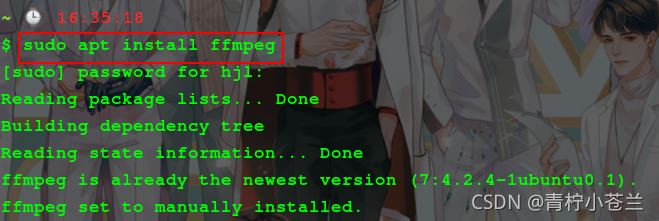
가상 카메라 지원을 원하시면 v4l2loopback-dkms를 설치하셔야 합니다. 다음 명령을 사용하여 설치할 수 있습니다:
설치하지 않겠습니다
Ubuntu 소프트웨어 센터에서 다중 우주 저장소를 활성화했는지 확인하세요
(참고: 최신 버전의 Ubuntu에서는 저장소를 추가하면 자동으로 apt가 업데이트됩니다)
ubuntu 20.04는 다음 명령으로 설치할 수 있습니다
输入第一个命令之后会提示 按回车键继续,所以需要按一下回车键
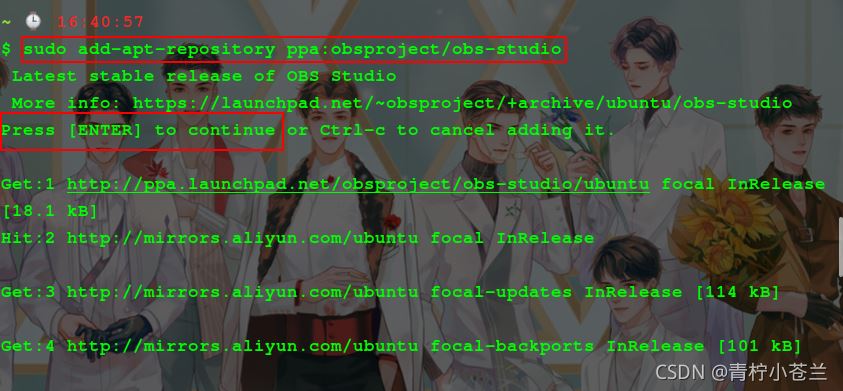
更新一下源
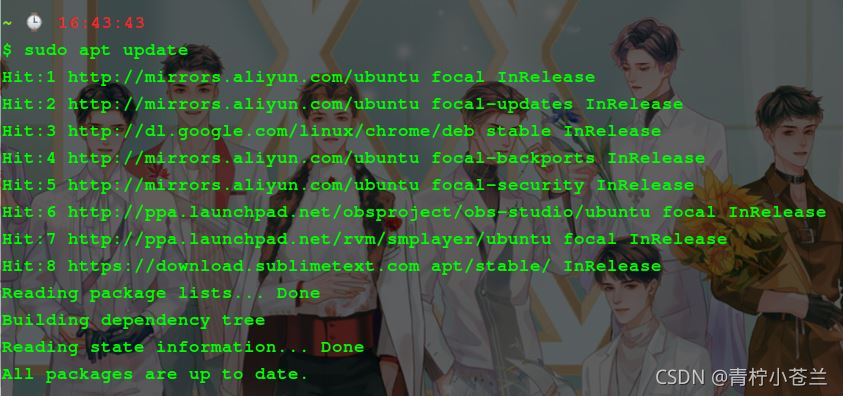
安装
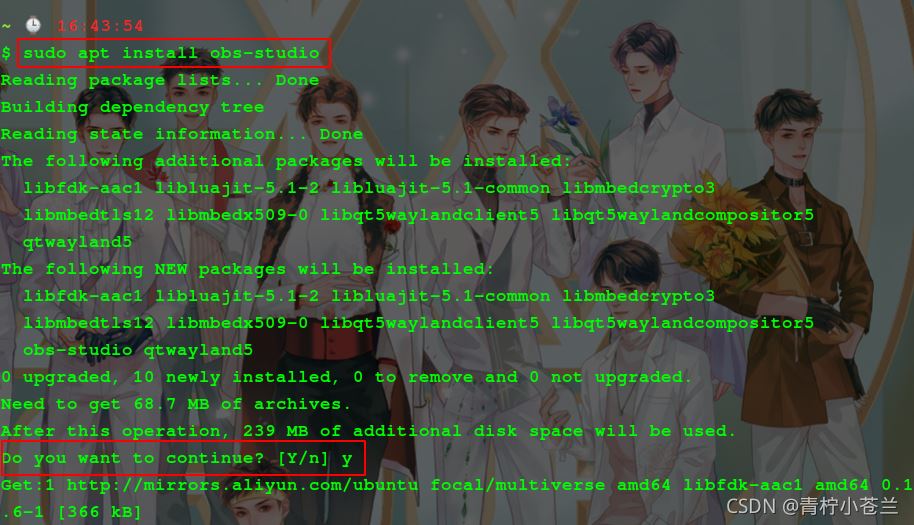
整挺好哈哈哈哈
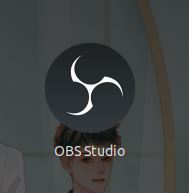
第一次打开软件
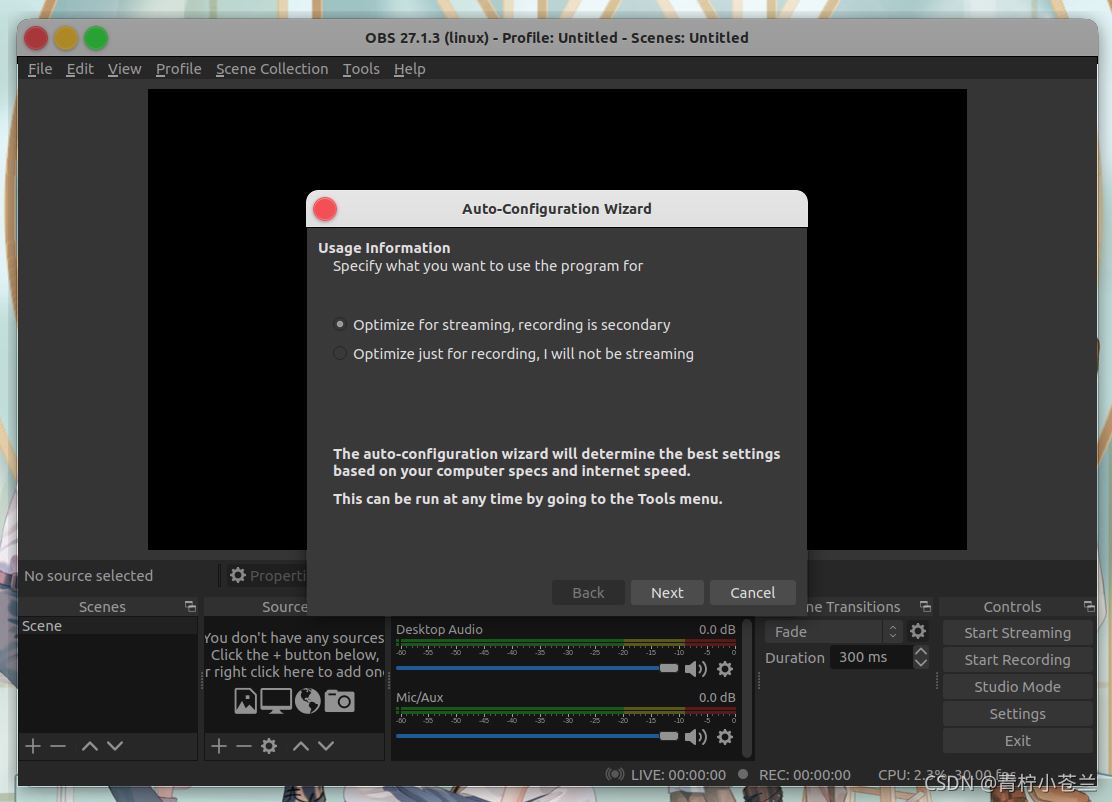
这个界面是 自动配置向导,就一些使用信息,指定你要使用该程序的目的
- Optimize for streaming , recording is secondary ------ 对流媒体进行优化,录制是次要的
- Optimize just for recording , I will not be streaming ------ 只为录制而优化,我不用流媒体
最下面两句话:
自动配置向导将根据您的计算机规格和网速确定最佳配置。
这可以在任何时候通过转到工具菜单来运行。
我选择它的默认选项第一个,点击 Next
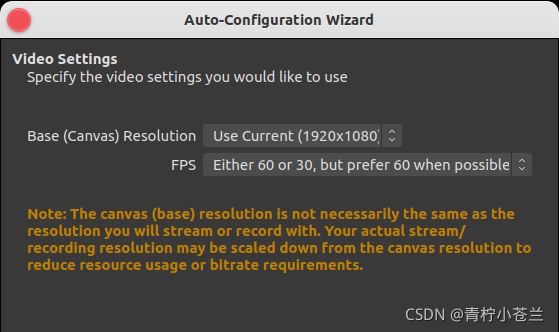
这里是设置 指定你想使用的视频设置
base (canvas) resolution ------ 基本(画布)分辨率,默认选项就可以了,是使用当前电脑的分辨率
FPS 是指 每秒传输帧数 ( Frames Per Second ),通俗来讲就是指动画或视频的画面数。FPS是测量用于保存、显示动态视频的信息数量。每秒钟帧数越多,所显示的动作就会越流畅。通常,要避免动作不流畅的最低是30。
这里 FPS 选用默认选项就可以了
下面是选择你的流媒体信息,应该就是将来你要录制的软件,这里我就不选了,我直接关掉这个窗口了,因为里面的选项我电脑一个都莫有嘻嘻嘻
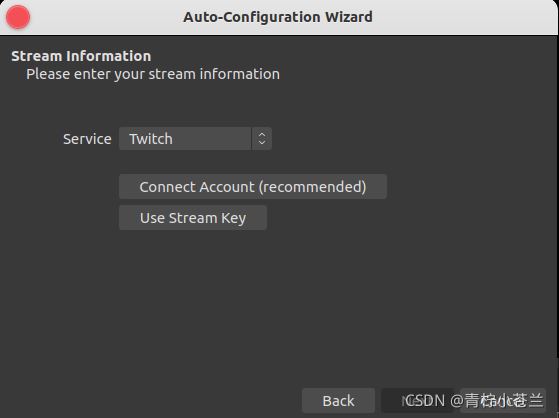
设置语言
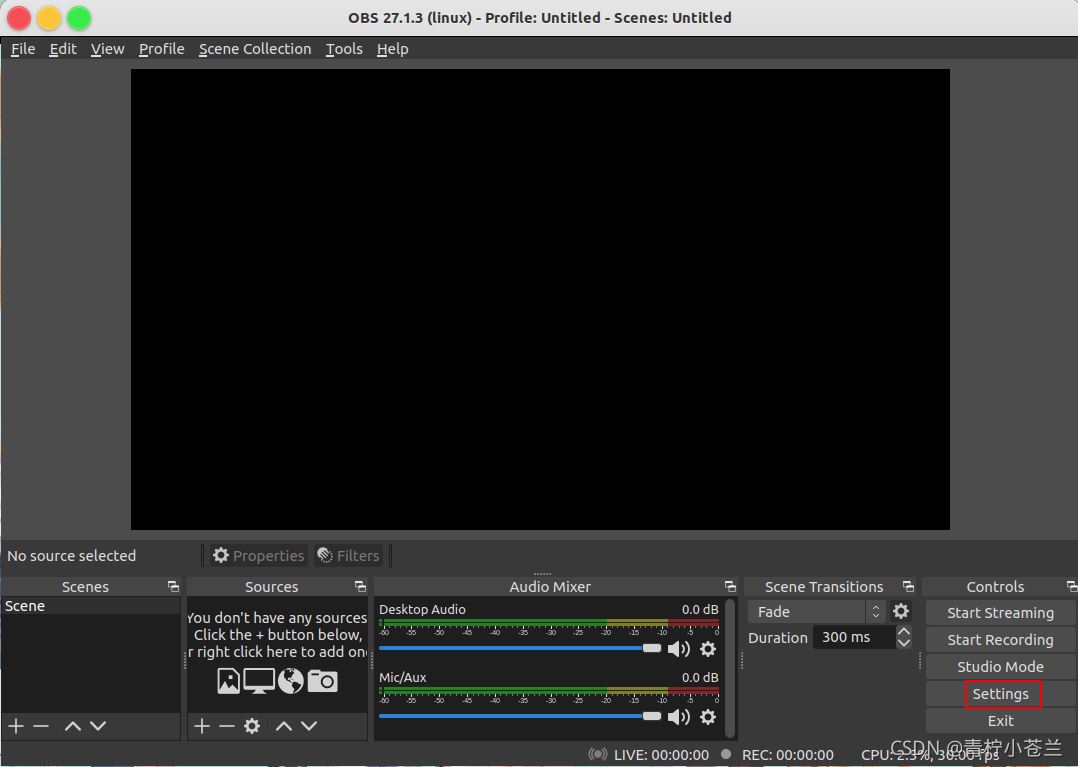
不习惯看英文的,可以点击 Setting 进行语言设置,Language 下拉框的最底下有个 简体中文 选项
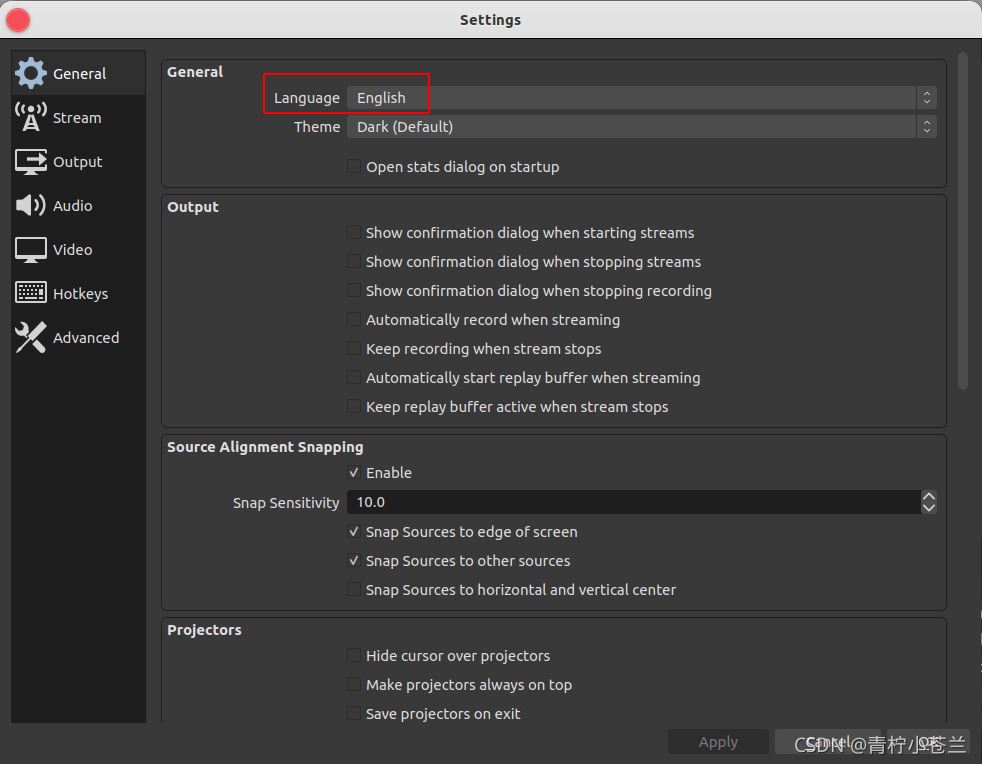
设置保存路径
这里应该就是设置录制的视频保存路径吧,随自己喜好哈
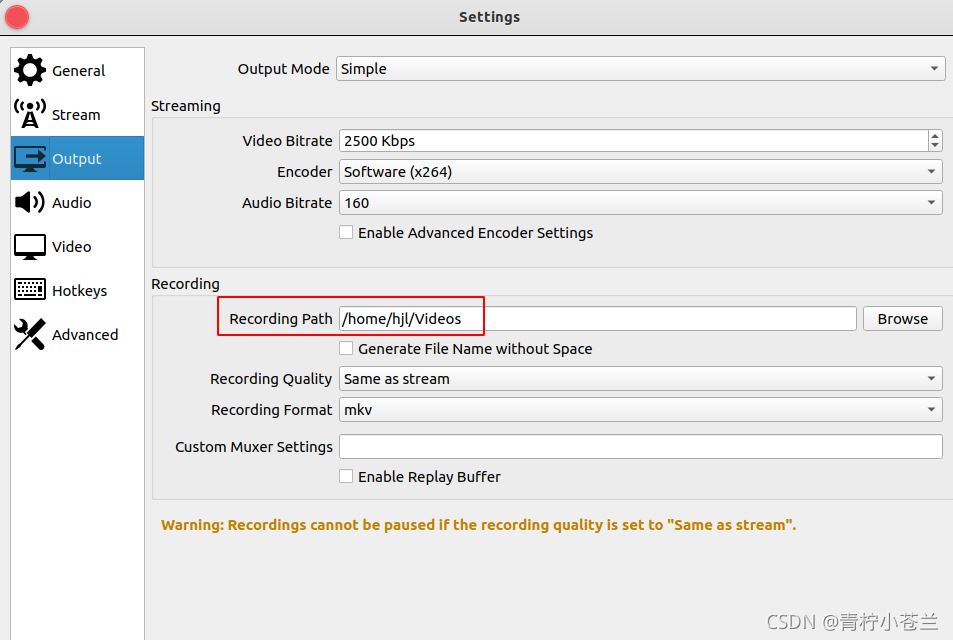
在底部工作栏中,选择工作室模式(Studio Mode ),点击后会产生左右两个画面,其中左边是预览的画面,右边的是实际直播时展示的画面,要保证两个画面完全一致,如果有不一致,需点击两个画面中间的 transition(转场特效) 按钮进行同步
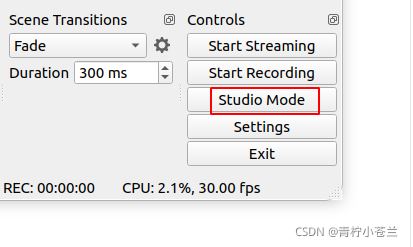
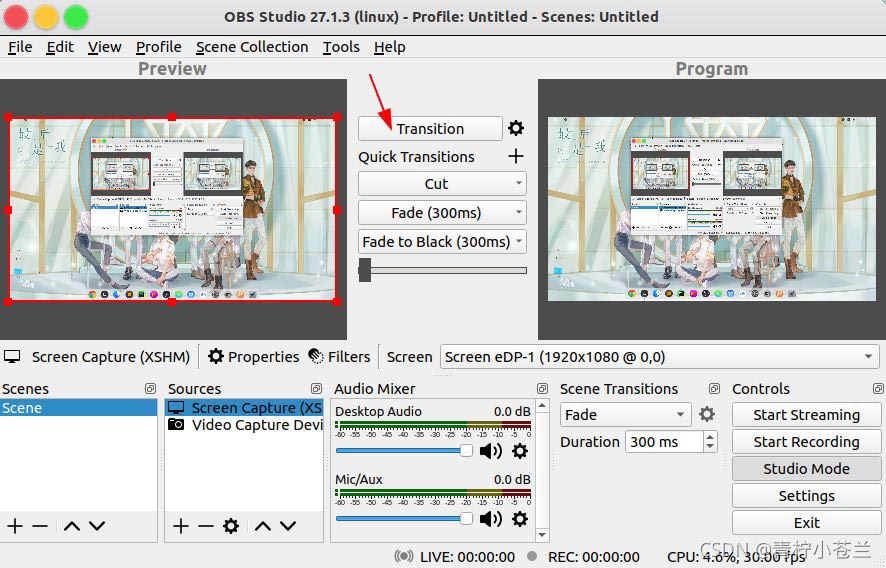
不选择工作室模式(Studio Mode )
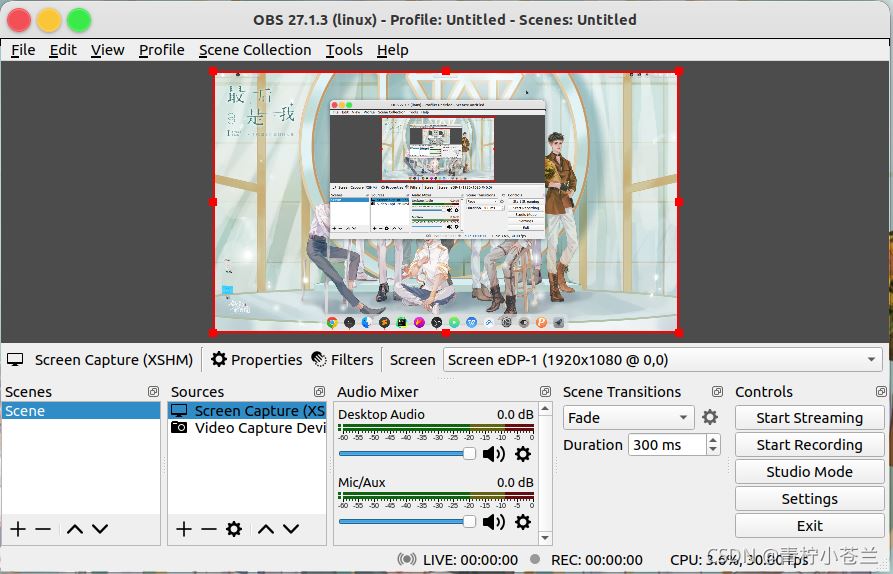
卸载
输入命令
sudo apt-get --purge remove obs-studio
根据提示,输入 y ,按回车即可
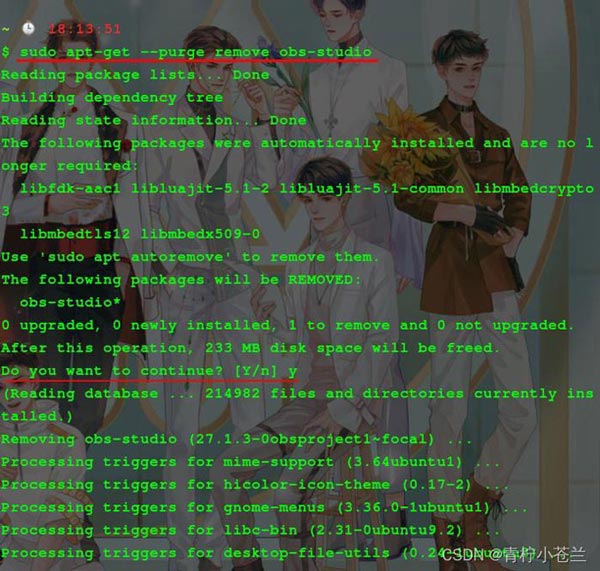
위 내용은 Ubuntu 20.04 화면 녹화 소프트웨어 OBS 설치 및 제거 그래픽 튜토리얼의 상세 내용입니다. 자세한 내용은 PHP 중국어 웹사이트의 기타 관련 기사를 참조하세요!

핫 AI 도구

Undresser.AI Undress
사실적인 누드 사진을 만들기 위한 AI 기반 앱

AI Clothes Remover
사진에서 옷을 제거하는 온라인 AI 도구입니다.

Undress AI Tool
무료로 이미지를 벗다

Clothoff.io
AI 옷 제거제

AI Hentai Generator
AI Hentai를 무료로 생성하십시오.

인기 기사

뜨거운 도구

메모장++7.3.1
사용하기 쉬운 무료 코드 편집기

SublimeText3 중국어 버전
중국어 버전, 사용하기 매우 쉽습니다.

스튜디오 13.0.1 보내기
강력한 PHP 통합 개발 환경

드림위버 CS6
시각적 웹 개발 도구

SublimeText3 Mac 버전
신 수준의 코드 편집 소프트웨어(SublimeText3)

뜨거운 주제
 7443
7443
 15
15
 1371
1371
 52
52
 76
76
 11
11
 38
38
 19
19
 9
9
 6
6
 Ubuntu 터미널을 열 수 없으면 어떻게 해야 합니까? Ubuntu 터미널을 열 수 없는 문제를 해결하는 방법은 무엇입니까?
Feb 29, 2024 pm 05:30 PM
Ubuntu 터미널을 열 수 없으면 어떻게 해야 합니까? Ubuntu 터미널을 열 수 없는 문제를 해결하는 방법은 무엇입니까?
Feb 29, 2024 pm 05:30 PM
요즘 Ubuntu에서 사용자가 터미널을 여는 것을 허용하지 않는 것은 매우 일반적인 문제입니다. 유사한 문제가 발생하고 다음에 무엇을 해야 할지 모르는 경우 Linux 장치에서 "Ubuntu가 터미널을 열 수 없음" 문제를 해결하는 방법에 대한 5가지 수정 사항에 대해 알아보세요. 더 이상 고민하지 말고 문제의 원인과 이에 대한 해결 방법을 살펴보겠습니다. Ubuntu가 터미널을 열 수 없는 이유는 무엇입니까? 이는 주로 결함이 있는 소프트웨어를 설치하거나 터미널 구성을 수정할 때 발생합니다. 이 외에도 로캘과 상호 작용하여 이를 손상시키는 새로운 응용 프로그램이나 게임도 비슷한 문제를 일으킬 수 있습니다. 일부 사용자는 Ubuntu의 활동 메뉴에서 터미널을 검색할 때 이 문제에 대한 수정 사항을 보고했습니다. 이는 다음을 보여줍니다.
 Ubuntu 18.04 폴더 오른쪽 하단에 있는 자물쇠 아이콘을 취소하는 방법은 무엇입니까?
Jan 12, 2024 pm 11:18 PM
Ubuntu 18.04 폴더 오른쪽 하단에 있는 자물쇠 아이콘을 취소하는 방법은 무엇입니까?
Jan 12, 2024 pm 11:18 PM
우분투 시스템에서는 상단에 자물쇠 모양이 있는 폴더가 자주 나타나는데, 이 파일은 편집할 수 있는 권한이 없기 때문에 권한을 수정해야 하는 경우가 많습니다. 오른쪽 하단에 잠그나요? 아래의 자세한 튜토리얼을 살펴보겠습니다. 1. 잠긴 폴더--속성을 마우스 오른쪽 버튼으로 클릭합니다. 2. 창에서 권한 옵션을 선택합니다. 3. 파일을 생성하고 삭제하려면 내부의 모든 항목을 선택하세요. 4. 그런 다음 하단에 포함된 파일의 권한 변경을 선택합니다. 이 권한도 파일 생성 및 삭제로 설정되어 있습니다. 마지막으로 오른쪽 상단에 있는 변경을 클릭하는 것을 잊지 마세요. 5. 위의 잠금이 여전히 제거되지 않거나 옵션이 회색으로 표시되어 조작할 수 없는 경우 마우스 오른쪽 버튼을 클릭하여 터미널을 엽니다. 6. 만들다
 슈퍼유저로 Ubuntu에 로그인
Mar 20, 2024 am 10:55 AM
슈퍼유저로 Ubuntu에 로그인
Mar 20, 2024 am 10:55 AM
Ubuntu 시스템에서는 루트 사용자가 일반적으로 비활성화되어 있습니다. 루트 사용자를 활성화하려면 passwd 명령을 사용하여 비밀번호를 설정한 다음 su- 명령을 사용하여 루트로 로그인할 수 있습니다. 루트 사용자는 무제한 시스템 관리 권한을 가진 사용자입니다. 그는 파일, 사용자 관리, 소프트웨어 설치 및 제거, 시스템 구성 변경에 액세스하고 수정할 수 있는 권한을 가지고 있습니다. 루트 사용자와 일반 사용자 사이에는 분명한 차이가 있습니다. 루트 사용자는 시스템에서 가장 높은 권한과 더 넓은 제어 권한을 갖습니다. 루트 사용자는 일반 사용자가 할 수 없는 중요한 시스템 명령을 실행하고 시스템 파일을 편집할 수 있습니다. 이 가이드에서는 Ubuntu 루트 사용자, 루트로 로그인하는 방법, 일반 사용자와 어떻게 다른지 살펴보겠습니다. 알아채다
 Ubuntu 시작 메뉴에서 아이콘을 제거하는 방법은 무엇입니까?
Jan 13, 2024 am 10:45 AM
Ubuntu 시작 메뉴에서 아이콘을 제거하는 방법은 무엇입니까?
Jan 13, 2024 am 10:45 AM
Ubuntu 시스템 시작 메뉴에는 많은 소프트웨어 아이콘이 나열되어 있습니다. 일반적이지 않은 아이콘을 삭제하려면 어떻게 해야 합니까? 아래의 자세한 튜토리얼을 살펴보겠습니다. 1. 먼저 우분투 데스크탑에 들어가서 왼쪽 패널 아래의 시작 메뉴를 클릭합니다. 2. 내부에서 텍스트 편집기 아이콘을 찾을 수 있으며 이를 삭제해야 합니다. 3. 이제 바탕 화면으로 돌아가 마우스 오른쪽 버튼을 클릭하여 터미널을 엽니다. 4. 명령을 사용하여 애플리케이션 목록 디렉터리를 엽니다. sudonautilus/usr/share/applicationssudonautilus~/.local/share/applications5 내부에서 해당 텍스트 편집기 아이콘을 찾으세요. 6. 그럼 직진하세요
 Ubuntu 24.04 LTS의 7가지 주요 특징 미리보기
Feb 27, 2024 am 11:22 AM
Ubuntu 24.04 LTS의 7가지 주요 특징 미리보기
Feb 27, 2024 am 11:22 AM
코드명 "NobleNumbat"인 Ubuntu24.04LTS가 곧 출시됩니다! Ubuntu 23.10과 같은 LTS가 아닌 버전을 사용하는 경우 조만간 업그레이드를 고려해야 합니다. Ubuntu20.04LTS 또는 Ubuntu22.04LTS를 사용하는 경우 업그레이드 여부를 고려해 볼 가치가 있습니다. Canonical은 Ubuntu 24.04LTS가 다음과 같이 분류하여 최대 12년 동안 업데이트 지원을 제공할 것이라고 발표했습니다. LTS 버전으로서 5년간 정기적인 유지 관리 및 보안 업데이트가 제공됩니다. Ubuntu Pro를 구독하면 추가로 5년 동안 지원을 받을 수 있습니다. 현재 이 추가 지원 기간은 7년으로 연장되어 최대 12년까지 지원을 받으실 수 있습니다.
 Ubuntu 20.04 화면 녹화 소프트웨어 OBS 설치 및 제거 그래픽 튜토리얼
Feb 29, 2024 pm 04:01 PM
Ubuntu 20.04 화면 녹화 소프트웨어 OBS 설치 및 제거 그래픽 튜토리얼
Feb 29, 2024 pm 04:01 PM
OBS는 전 세계의 자원 봉사자들이 자유 시간에 개발한 오픈 소스 소프트웨어입니다. 주로 비디오 녹화 및 라이브 스트리밍에 사용되는 비디오 라이브 녹화 소프트웨어입니다. Ubuntu/Mint 설치 시 OBSStudio는 ChromeOS에서 완벽하게 작동하지 않으며 화면, 창 캡처 등의 기능을 사용할 수 없는 점 참고하시기 바랍니다. 전체 화면 프로젝터와 같은 OBS의 특정 기능에 대한 잠재적인 성능 문제를 방지하려면 xserver-xorg1.18.4 또는 최신 버전을 사용하는 것이 좋습니다. FFmpeg가 필요합니다. FFmpeg가 설치되어 있지 않은 경우(확실하지 않은 경우) 다음을 사용하여 설치할 수 있습니다. sudoaptinstallffmpeg 여기에 이미 설치되어 있습니다.
 Ubuntu는 마침내 스냅 패키지의 자동 업데이트 비활성화를 지원합니다.
Jan 13, 2024 am 10:09 AM
Ubuntu는 마침내 스냅 패키지의 자동 업데이트 비활성화를 지원합니다.
Jan 13, 2024 am 10:09 AM
snap은 Linux 커널과 systemdinit 시스템을 사용하는 운영 체제용으로 Canonical에서 개발한 소프트웨어 패키징 및 배포 시스템입니다. snaps라고 하는 이러한 패키지와 이를 사용하는 도구인 snapd는 다양한 Linux 배포판에서 사용할 수 있으며 업스트림 소프트웨어 개발자가 애플리케이션을 사용자에게 직접 게시할 수 있도록 해줍니다. snap을 사용하면 사용자는 Linux 애플리케이션을 쉽게 설치할 수 있습니다. 기본적으로 snapd는 하루에 4번 업데이트를 확인하고 자동으로 snap 애플리케이션을 최신 버전으로 업데이트합니다. 업데이트 설치 시기와 빈도를 제어하는 방법은 다양하지만 보안상의 이유로 사용자가 자동 업데이트를 완전히 끌 수는 없습니다. 스냅의 본래 의도는 좋지만 많은 사람들이 스냅을 사용하여
 Ubuntu 24.04에 Angular를 설치하는 방법
Mar 23, 2024 pm 12:20 PM
Ubuntu 24.04에 Angular를 설치하는 방법
Mar 23, 2024 pm 12:20 PM
Angular.js는 동적 애플리케이션을 만들기 위해 자유롭게 액세스할 수 있는 JavaScript 플랫폼입니다. HTML 구문을 템플릿 언어로 확장하여 애플리케이션의 다양한 측면을 빠르고 명확하게 표현할 수 있습니다. Angular.js는 코드를 작성, 업데이트 및 테스트하는 데 도움이 되는 다양한 도구를 제공합니다. 또한 라우팅 및 양식 관리와 같은 많은 기능을 제공합니다. 이 가이드에서는 Ubuntu24에 Angular를 설치하는 방법에 대해 설명합니다. 먼저 Node.js를 설치해야 합니다. Node.js는 서버 측에서 JavaScript 코드를 실행할 수 있게 해주는 ChromeV8 엔진 기반의 JavaScript 실행 환경입니다. Ub에 있으려면




